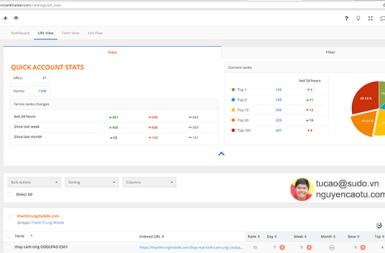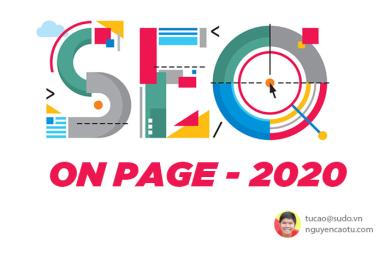Hướng dẫn sử dụng SMTP của Gmail cho dịch vụ gửi email trên Website
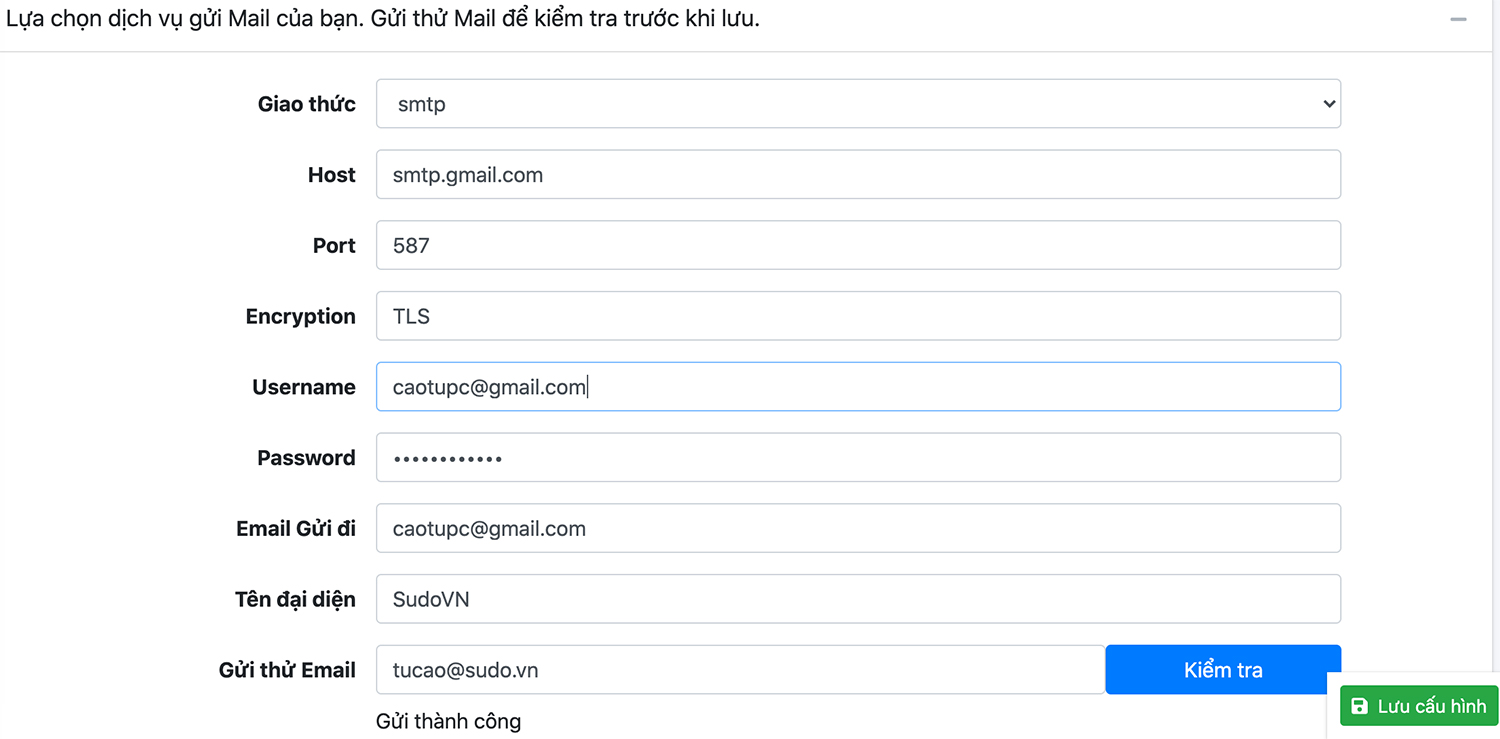
Để có thể sử dụng tính năng gửi Email. Bạn sẽ cần một máy chủ gửi thư, có rất nhiều dịch vụ cho phép bạn gửi thư đi miễn phí và trả phí như Gmail, Elastic, Mailgun, Amazon SES...
Vì sao gửi email lại không miễn phí
Nhiều bạn cho rằng gửi email là miễn phí. Nhưng không hoàn toàn đúng như vậy, việc gửi email tới các địa chỉ nhận như Gmail, Outlook... muốn có thể gửi được vào Inbox thì cần được xác thực và gửi đi từ những máy chủ đáng tin cậy. Nếu một địa chỉ máy chủ gửi thư với nội dung spam, gửi đến địa chỉ không tồn tại quá nhiều thì sẽ bị chặn, các đơn vị cung cấp hạ tầng mạng cũng không cho phép việc này.
Bởi vậy trong bài viết này, mình sẽ hướng dẫn các bạn cấu hình sử dụng gmail cá nhân để sử dụng làm địa chỉ gửi đi, vì đây là dịch vụ của Google nên sẽ rất an toàn và có thể đảm bảo thư của bạn được gửi vào hộp thư đến (inbox) của người nhận.
Hướng dẫn sử dụng smtp của Gmail
Hướng dẫn bằng Video
Bước 1: Cấu hình gmail cho phép sử dụng smtp. Bạn vào phần cài đặt của Gmail. Bấn vào nút biểu tượng hình bánh răng (1.) và sau đó chọn Xem tất cả tuỳ chọn cài đặt.
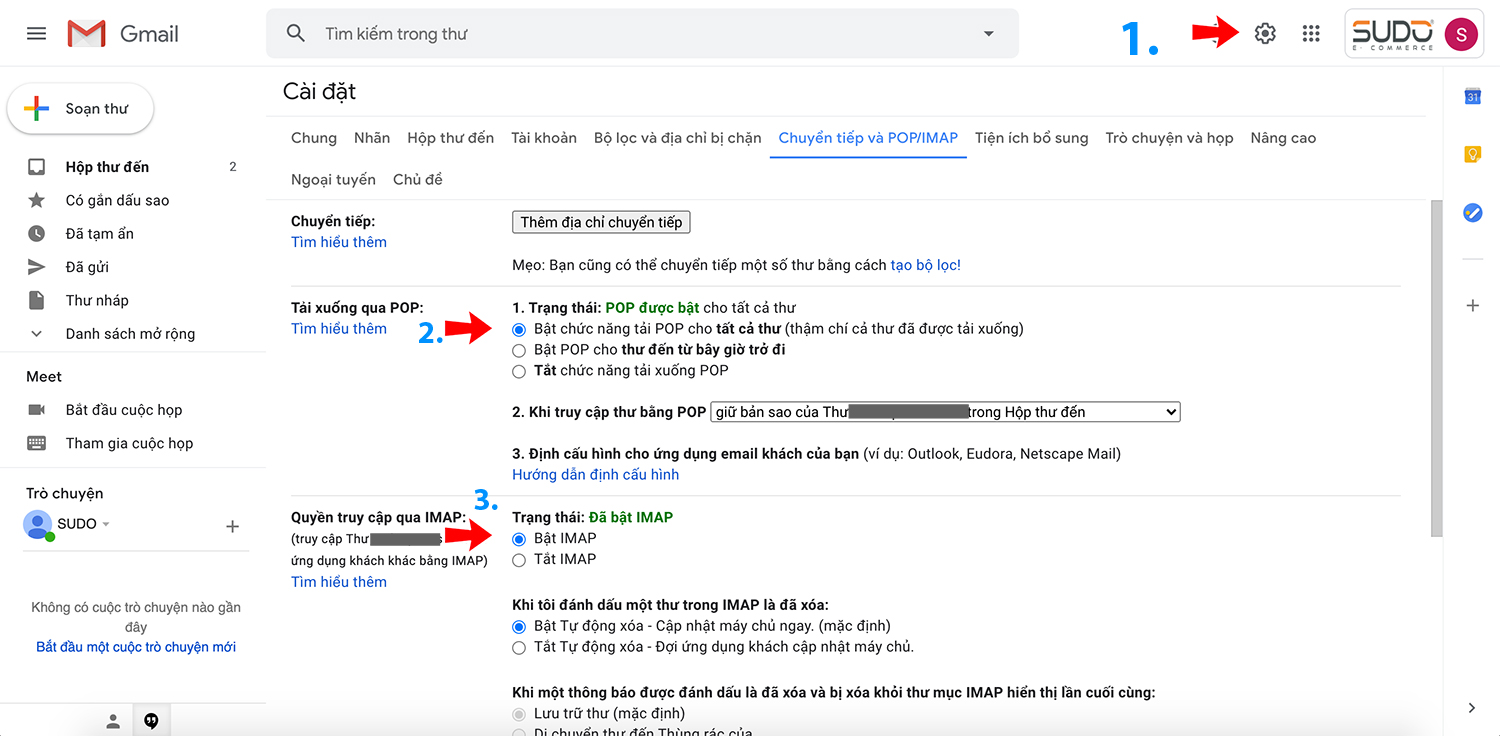
Bầy giờ bặt bận tính năng tải xuống qua POP và truy cập qua IMAP như trong hình. Sau đó bấm lưu lại.
Bước 2: Bạn bật tính năng quyền truy cập ứng dụng kém an toàn
Bạn click vào tên tài khoản ở góc bên phải => Nhấn nút Bảo Mật và click vào nút Bật quyền truy cập (không nên)
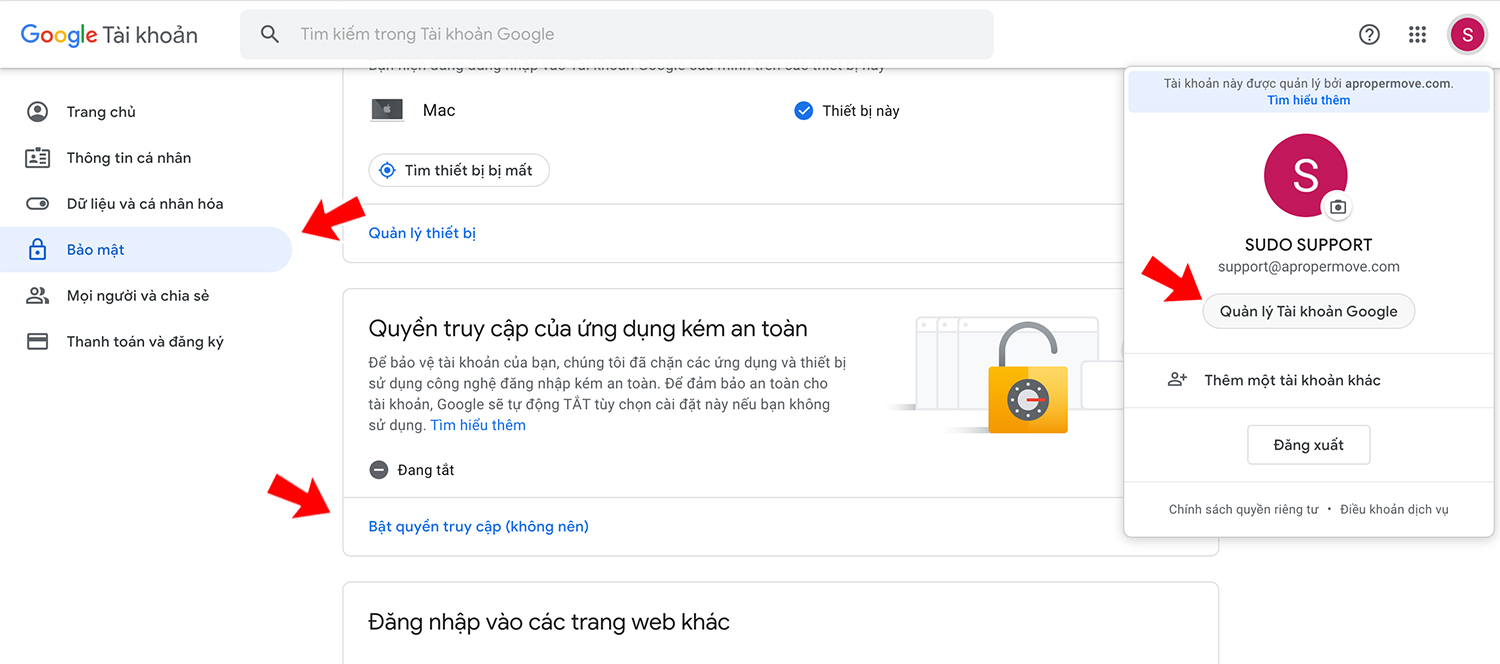
Bạn nhấn vào nút đó rồi chuyển công tắc sang trạng thái bật.
Nếu tài khoản Gmail của bạn có sử dụng bảo mật hai lớp, hãy tắt chúng đi nhé.
Bước 3: Cấu hình smtp trên website của bạn.
Bạn tìm đến phần cấu hình SMTP ở trên web hoặc ứng dụng bạn cần kết nối.
- smtp.gmail.com
- Yêu cầu SSL: Có
- Yêu cầu TLS: Có (nếu có)
- Yêu cầu xác thực: Có
- Cổng cho TLS/STARTTLS: 587
Giao diện có thể khác nhau đôi chút, bạn có thể xem ảnh hướng dẫn cấu hình vào Sudo CMS như sau
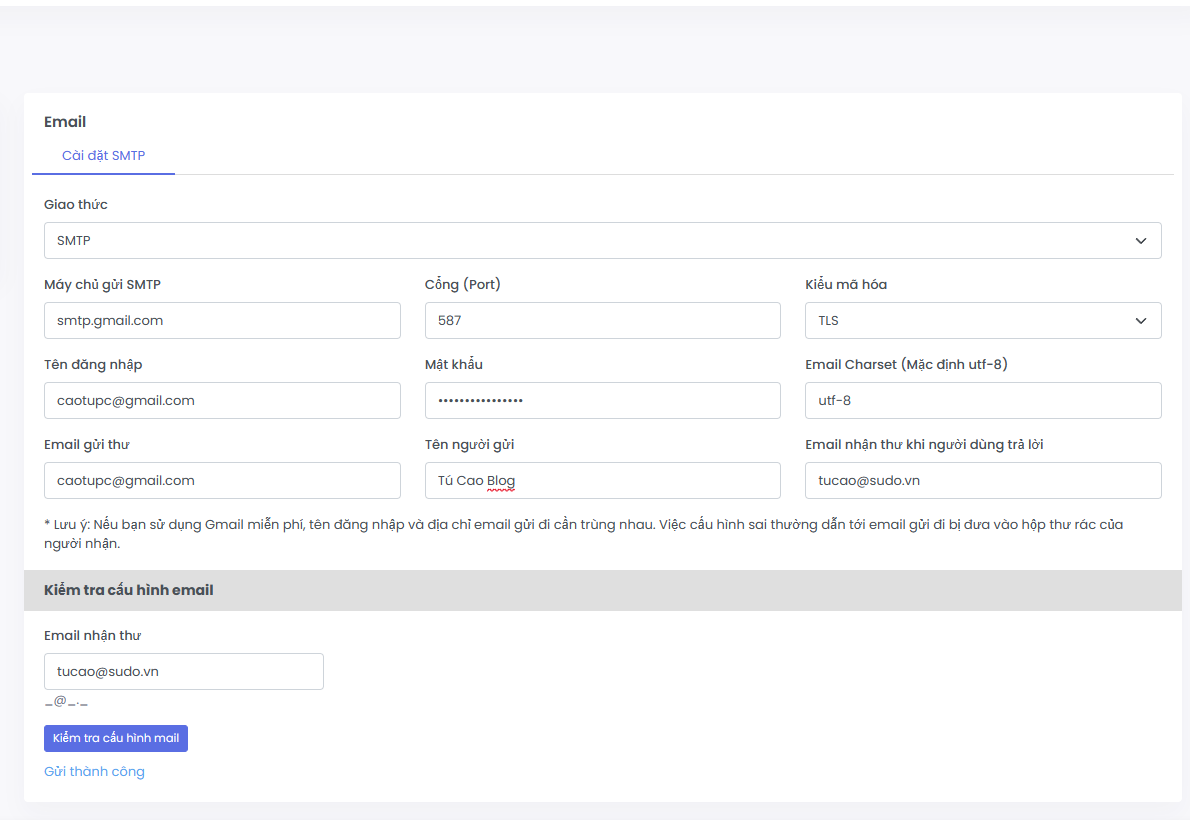
Thường thì người lập tringh Web sẽ thiết kế một tính năng cho phép bạn gửi thử xem có được hay không. Sau khi cấu hình xong, bạn hãy lưu lại và điền email khác để thử gửi đi, nếu kết quả báo gửi thành công, vậy là chúc mừng bạn, đã cấu hình hoàn tất.
Lời khuyên
- Nếu bạn muốn muốn tắt bảo mật 2 lớp, hãy tạo mật khẩu ứng dụng.
- Bạn cũng không nên sử dụng Gmail chính để làm email gửi thư. Nên dùng gmail phụ (không quan trọng), và bạn có thể cấu hình chuyển tiếp nếu người dùng gửi thư trả lời thì sẽ chuyển tiếp tới gmail chính.
Vậy là hoàn tất, nếu bạn cần hỗ trợ, hãy để lại bình luận xuống bên dưới.